Si te gusta sentarte con un buen libro y la aplicación Apple Books es tu forma favorita de hacerlo, entonces no estás solo. Pero con muchas aplicaciones, los usuarios se preguntan cómo hacer ciertas cosas, y la aplicación Libros no es diferente.
Hemos escuchado a muchos lectores con preguntas y estamos aquí para responder a las más comunes para ti con un conjunto de consejos y trucos de Apple Books para iOS 13 y iPadOS.
Acceder al menú de controles
Cuando lees un libro en la aplicación Libros, el menú de controles desaparece automáticamente. Esto te da una vista limpia de tu libro sin distracciones.
Si necesitas acceder a ese menú mientras lees un libro, un PDF u otro documento, sólo tienes que tocar el centro de tu pantalla.
Añade tus propias anulaciones de estilo de formulario de Mailchimp en la hoja de estilo de tu sitio o en este bloque de estilo. Recomendamos que mueva este bloque y el enlace CSS anterior al encabezado de su archivo HTML. */ 
Cambiar el tamaño o el estilo de la fuente
Tanto si quieres el texto más grande, más pequeño o en un estilo diferente, esto es fácil de hacer en la aplicación Apple Books.
- Con tu libro abierto, toca para abrir el menú de controles .
- Luego toca el botón de tamaño de fuente en la parte superior que se muestra como AA.
- Golpee el grande A para aumentar el tamaño o el pequeño A para disminuirlo.
- Toca la flecha Fuentes debajo de la tecla «Como» para elegir un estilo de fuente diferente. Junto con el estilo Original (por defecto), puedes elegir otros nueve.
Desplazamiento en lugar de voltear
Mientras que hojear las páginas que lees se parece más a un libro físico, una ventaja de una aplicación de libros digitales es que puedes desplazarte en su lugar. Por suerte, este es un ajuste super sencillo y uno de nuestros consejos favoritos de Apple Books.
- Con tu libro abierto, toca para abrir el menú de controles .
- Luego toca el botón de tamaño de fuente en la parte superior.
- Mueva el control deslizante para activar la vista de desplazamiento .
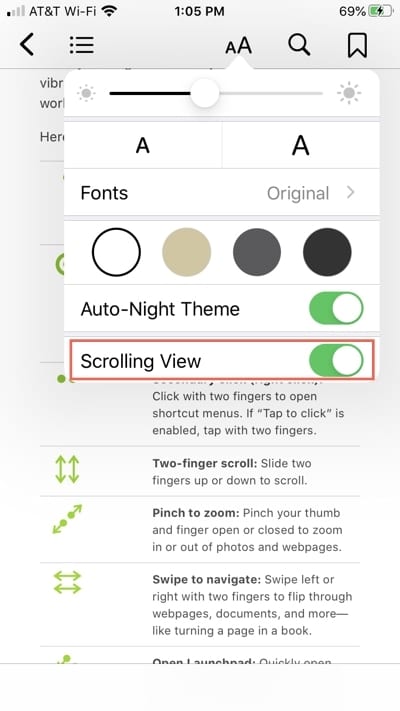
Sincronización con otros dispositivos
Una de las mejores características de la aplicación de Libros es la sincronización. Puedes empezar a leer un libro en tu iPhone, seguir leyéndolo en el iPad y terminarlo en tu Mac.
Junto con la sincronización de su posición actual de lectura, cualquier marcador, nota y resaltado será sincronizado. Para habilitar la sincronización, sólo tienes que seguir estos pasos en tu iPhone y iPad.
- Abre la aplicación Settings y selecciona tu nombre/identificación de la manzana en la parte superior.
- Tap iCloud .
- Desplácese hacia abajo y encienda los botones de Libros y iCloud Drive .
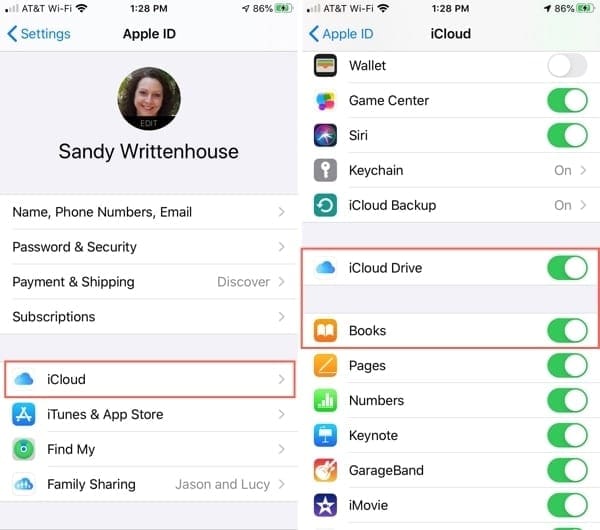
- Toca las flechas de la parte superior para volver a la pantalla principal de configuración , luego toca Libros .
- Bajo Sincronización , encienda las perillas para Leer Ahora y iCloud Drive .
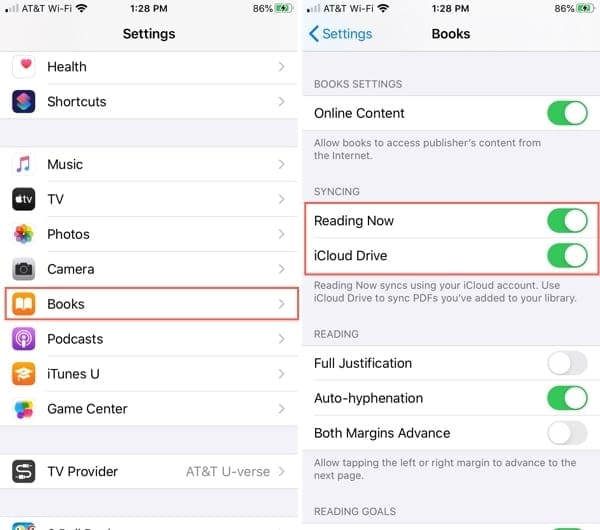
Compartir libros con Family Sharing
Si utilizas Compartir en Familia para que todos en tu casa puedan acceder a música, películas y programas de televisión, también puedes compartir compras en la aplicación Libros. Para ver los libros que han comprado los miembros de tu familia, haz lo siguiente.
- Abre la aplicación Libros en la pestaña Lectura Ahora y toca tu foto en la parte superior derecha.
- Bajo Compras Familiares , pulse el nombre de su familiar.
- Luego puedes elegir entre Libros o Audiolibros y tocar el icono de la nube para descargar un elemento a tu propio dispositivo.

¿No está seguro de si tiene habilitado el Compartimiento de Compra?
Aquí está cómo comprobarlo:
- Abre la aplicación Settings y selecciona tu nombre/identificación de la manzana en la parte superior.
- Tap Compartir Familia .
- En Características compartidas , asegúrese de que Compra Compartir muestra en . Si no lo hace, toque y luego active la opción para Compartir mis compras .
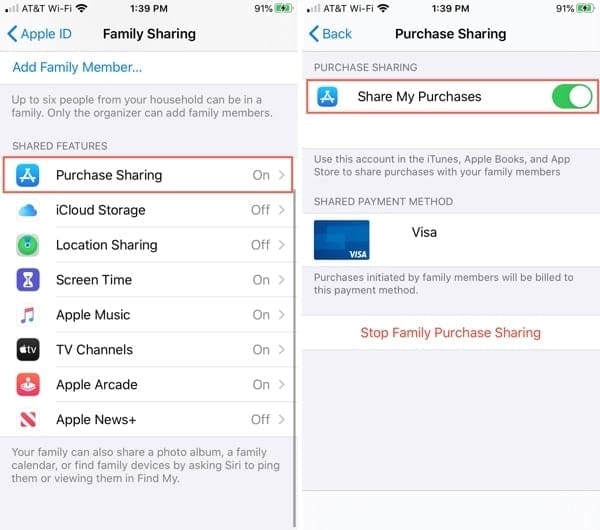
Compras a escondidas
Si no has visto todos los libros, PDFs, u otros elementos de tu dispositivo, puede que los hayas escondido previamente. Pero puedes hacerlos reaparecer en unos pocos toques.
- Abre la aplicación Libros en la pestaña Lectura Ahora y toca tu foto en la parte superior derecha.
- Selecciona Administrar compras ocultas e introduce tu contraseña si se te pide.
- Verás una lista de libros y otros artículos que has escondido. Toca Desocúltalo para hacer justo eso.
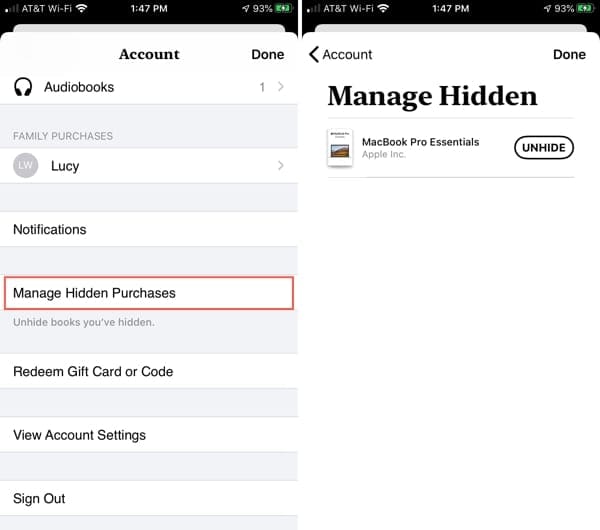
Solicitud de reembolso por una compra accidental
¿Compraste un libro de la aplicación Apple Books por error? Puedes solicitar un reembolso igual que lo harías para una aplicación, película o música.
- Dirígete a Manzanas Informe de un sitio web de problemas e identifícate.
- Selecciona Libros en la parte superior y encuentra el libro que has comprado.
- Si ves Reportar o Reportar un problema al lado, puedes solicitar un reembolso.
- Siga las instrucciones para continuar con su solicitud de reembolso.
Tenga en cuenta que no todos los artículos son elegibles para un reembolso . Si no puedes solicitar el reembolso de un libro, puedes intentar estos pasos de nuevo en otro momento o contactar con el Soporte de Apple .

Documentos de apertura en los libros
Mucha gente puede no ser consciente de ello, pero puedes abrir documentos PDF y otros tipos de libros que recibes por correo o mensajes en la aplicación de libros.
- Mantén pulsado el elemento de tu mensaje o correo electrónico y selecciona Compartir .
- Elige la aplicación Libros o Copiar a Libros de tus opciones de compartir.
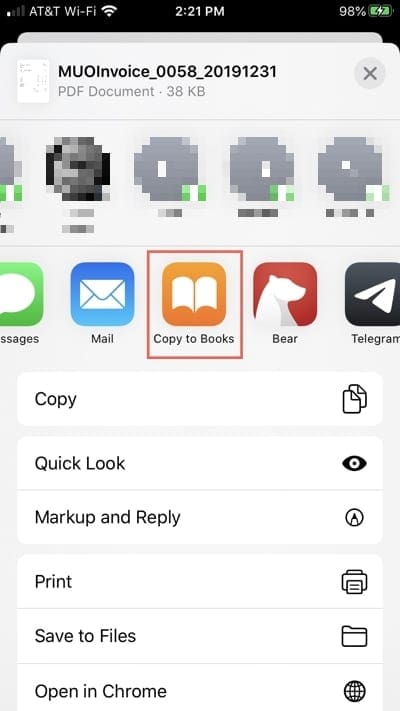
¿No ves la aplicación Apple Books en tu Share Sheet?
Aquí está cómo añadirlo:
- Pase a la derecha de sus opciones de compartir y pulse Más .
- En la pantalla Aplicaciones, pulse Editar en la parte superior.
- Toca el signo más junto a Libros o Copia a Libros y toca Hecho .
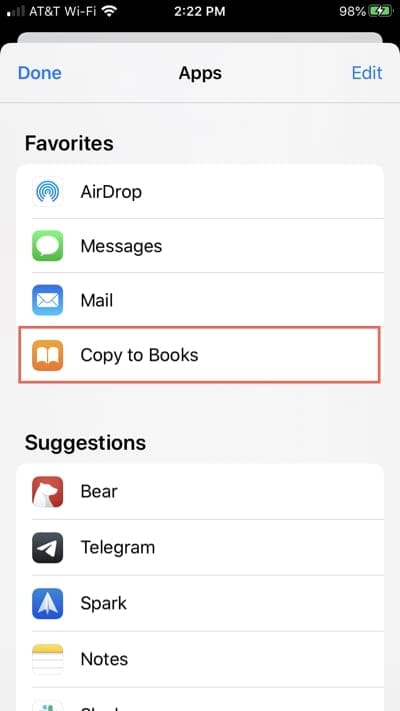
Cerrando un libro
Si terminas de leer un libro y quieres «cerrarlo» para siempre, puedes hacerlo con un toque en la aplicación Libros.
- Ir a la pestaña Leer ahora en Libros .
- Toca el botón Más (icono de tres puntos) para el libro.
- Seleccione Marque como terminado .
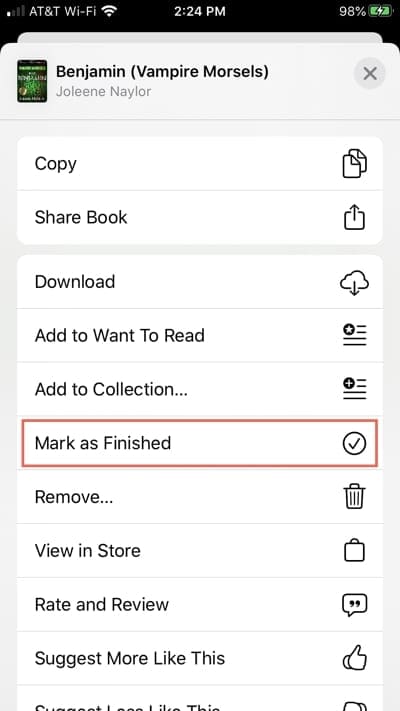
Leer con facilidad usando los consejos de Apple Books
Mientras que los libros físicos tienen sus ventajas, Apple Books en iPhone o iPad te permite llevar tus libros a donde vayas, retomarlos donde los dejes en otros dispositivos, añadir notas y resúmenes, y mucho más.
Esperamos que esta lista de consejos y trucos para la aplicación Libros responda a algunas de tus preguntas, pero si tienes más, no dudes en comentarlo a continuación.
Y si tienes algunos consejos favoritos de Apple Books que te gustaría compartir, ¡haznoslo saber!

Tantos años trabajando en empresas del sector tecnológico y la pasión por escribir me animaron a expresar el conocimiento adquirido en UniversoClick. Es un placer ayudar a otros usuarios que están empezando a saber como hacer algo siguiendo los consejos de mis guías.

